Навигация
Работа начинается с составления генерального списка полей - он может насчитывать десятки и даже сотни позиций
1. Работа начинается с составления генерального списка полей - он может насчитывать десятки и даже сотни позиций.
2. В соответствии с типом данных, размещаемых в каждом поле, определяют наиболее подходящий тип для каждого поля.
3. Далее распределяют поля генерального списка по базовым таблицам. На первом этапе распределение производят по функциональному признаку. Цель - обеспечить, чтобы ввод данных в одну таблицу производился, по возможности, в рамках одного подразделения, а еще лучше - на одном рабочем месте.
Наметив столько таблиц, сколько подразделений охватывает база данных, приступают к дальнейшему делению таблиц. Критерием необходимости деления является факт множественного повтора данных в соседних записях.
4. В каждой из таблиц намечают ключевое поле. В качестве такового выбирают поле, данные в котором повторяться не могут. Например, для таблицы данных о студентах таким полем может служить индивидуальный шифр студента. Если в таблице вообще нет никаких полей, которые можно было бы использовать как ключевые, всегда можно ввести дополнительное поле типа Счетчик - оно не может содержать повторяющихся данных по определению.
5. С помощью карандаша и бумаги расчерчивают связи между таблицами. Такой чертеж называется схемой данных.
Существует несколько типов возможных связей между таблицами. Наиболее распространенными являются связи «один ко многим» и «один к одному». Связь между таблицами организуется на основе общего поля, причем в одной из таблиц оно обязательно должно быть ключевым, то есть на стороне «один».
Разработав структуру базы данных, приступают к созданию таблиц на компьютере. Создание таблиц начинается с выбора элемента управления Таблицы. Чтобы создать таблицу вручную, следует использовать значок Создание таблицы в режиме конструктора.
То, что мы видим в окне Конструктора таблиц, фактически является графическим бланком для создания и редактирования структуры таблиц. В первом столбце вводят имена полей. Если свойство Подпись для поля не задано, то Имя поля станет одновременно и именем столбца будущей таблицы. Тип для каждого поля выбирают из раскрывающегося списка, открываемого кнопкой выбора типа данных.
Нижняя часть бланка содержит список свойств поля, выделенного в верхней части. Некоторые из свойств уже заданы по умолчанию. Свойства полей не являются обязательными. Их можно настраивать по желанию, а можно и не трогать.
При создании таблицы целесообразно (хотя и не обязательно) задать ключевое поле. Это поможет впоследствии, при организации связей между таблицами. Для задания ключевого поля достаточно щелкнуть на его имени правой кнопкой мыши и в открывшемся контекстном меню выбрать пункт Ключевое поле.
Закончив создание структуры таблицы, бланк закрывают (при этом система выдает запрос на сохранение таблицы), после чего дают таблице имя, и с этого момента она доступна в числе прочих таблиц в основном окне База данных.
После установки связей между таблицами и наполнения таблиц конкретными данными, можно приступать к работе с базой данных – создавать необходимые формы, запросы и отчеты.
Объекты базы данных отсортированы по категориям и расположены на разных вкладках ее окна.
Формы предназначены средство для ввода данных, позволяющее упростить процесс заполнения базы данных.
Запросы служат для извлечения данных из таблиц и представления их пользователю в удобном виде для анализа.
Отчеты служат для отображения итоговых данных из таблиц и запросов в удобном для просмотра виде.
В Access существуют разнообразные способы создания форм, запросов, отчетов и таблиц. Они могут быть созданы используя окно Конструктора или при помощи Мастера.
Если при запуске Access в диалоговом окне выбрать опцию Запуск мастера, то открывается окно Создание. Далее для создания базы можно использовать шаблоны. Чтобы обратиться к списку шаблонов, необходимо перейти на вкладку Базы данных. Создаются базы данных выбором из определенного списка. При этом возможен выбор таблиц, а в таблицах - нужных полей. После этого пользователь получает базу данных с таблицами, формами ввода и вывода. При первом знакомстве с Access такой способ создания баз данных весьма эффективен.
В таблице приведен список мастеров (программных модулей), имеющихся в Access.
| Наименование | Назначение |
| Мастер баз данных | Создает базы данных из определенного списка; возможен выбор необходимых таблиц и полей; создает формы и отчеты |
| Мастер таблиц | Создает таблицы из списка уже готовых, которые можно изменить. Интересен только на начальном этапе использования таблиц, хотя определенный круг задач можно решить, применяя только таблицы, предоставляемые мастером |
| Мастер простых форм | Создает простую форму, в которую выводятся выбранные пользователем поля из таблицы или запросы |
| Мастер форы с диаграммой | Создает форму с диаграммой, отражающей данные для полей из таблиц и запросов, которые служат источником данных для форм |
| Мастер форм со сводной таблицей Microsoft Excel | Создает форму, в которую включен объект «страница Excel» со сводной таблицей |
| Мастер построения кнопок | Создает кнопки в форме или отчете с выбранными вами свойствами и функциональностью |
| Мастер создания отчета | Создает отчет, в который выводятся выбранные пользователем поля из таблицы или запрос, с возможностями установки группировки и сортировки |
| Мастер создания наклеек | Позволяет создавать наклейки как стандартные, так и иных размеров |
| Мастер создания отчетов с диаграммой | Позволяет выводить на печать диаграммы, внешний вид которых зависит от данных в таблице или запросе, являющихся источником данных для отчета |
Практическое задание «Разработка приложения в MS Access» № 15
Условие: Используя возможности системы управления базами данных MS Access необходимо выполнить следующее задание:
1. Создать таблицы в соответствии с индивидуальным заданием (варианты заданий находятся в таблице 2), в таблицах определить первичные ключи, при помощи средств подстановки создать внешние ключи, сформировать схему данных, заполнить таблицы данными (минимальное количество записей указано в скобках после названий таблиц). Распечатать содержимое таблиц и схему данных.
Похожие работы
... » пользуется дистанционным обучением. Студенты получают задания и отсылают ответы по Интернету за все время обучения, только на защиту дипломной работы приезжают в колледж. 2.Опыт использования пакета прикладных программ. 2.1.Описание пакета программ: 2.1.1.Пакет программ «Открытая физика» (версия Windows) Пакет программы «Открытая физика» разработан для учащихся школ, лицеев, гимназий ...
... целесообразно для достижения различных уровней усвоения знаний и уровни мотивации учения студентов, необходимые для их эффективного использования. Уровень усвоения знаний Уровни мотивации учения Типы компьютерных обучающих систем Управление учебной деятельностью Уровень идентификации ранее изученного Первый - четвертый Тесты первого уровня Компьютер Электронные лекции Компьютер, ...
... удостоверяется печатью) 3 Учредительные документы Общества с ограниченной ответственностью «Медиатур» Гражданский кодекс (ст. 52) определяет обязательный состав учредительных документов, предъявляемых к ним требования, а также порядок их изменения. Учредительными документами являются: · Учредительный договор для обществ с ограниченной ответственностью и акционерных обществ; ...
... переработке информации на компьютере. Информационная система – человеко-компьютерная система для поддержки принятия решений и производства информационных продуктов, использующая компьютерную информационную технологию. 2. Инструментарий информационной технологии Реализация технологического процесса материального производства осуществляется с помощью различных технических средств, к которым ...
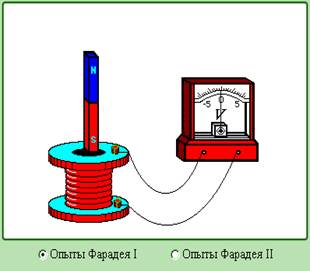
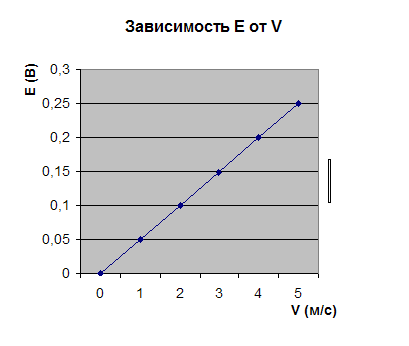
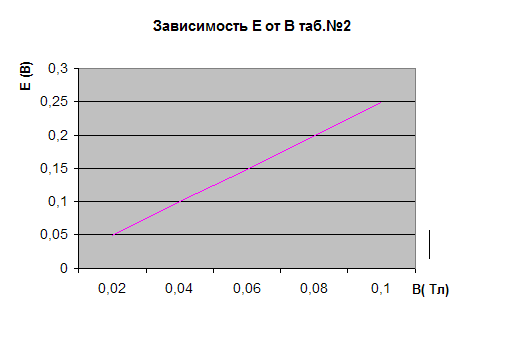
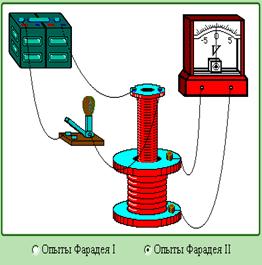
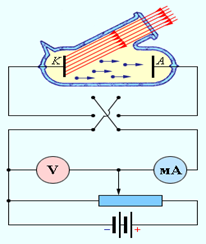
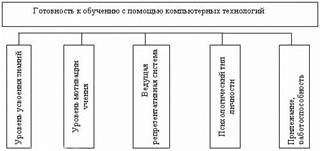


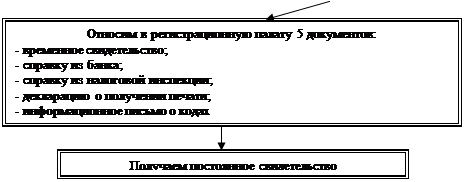

0 комментариев